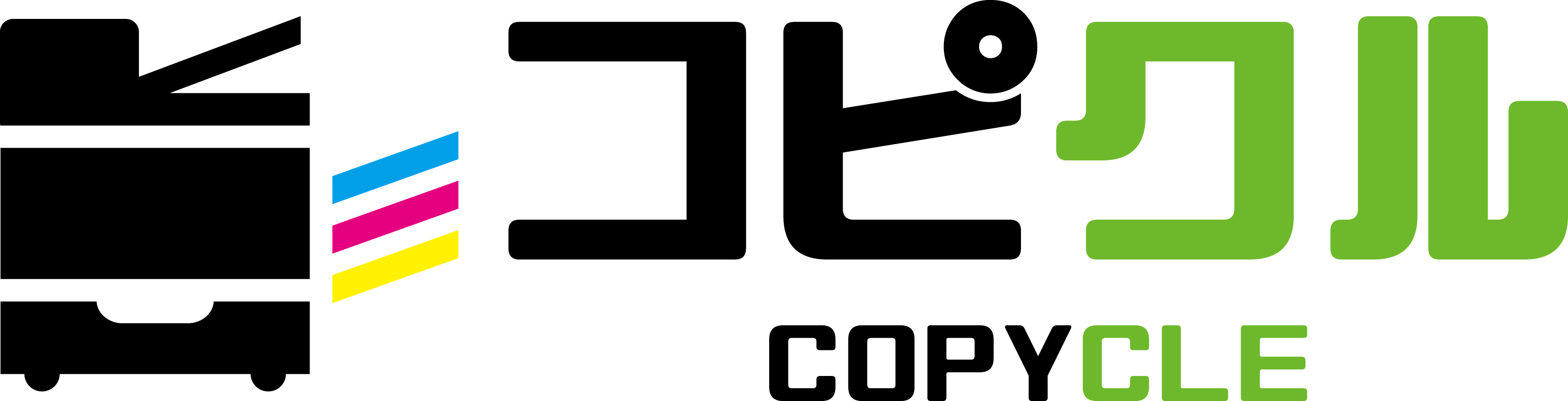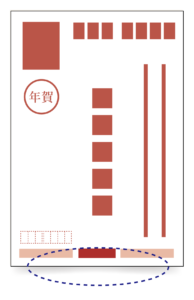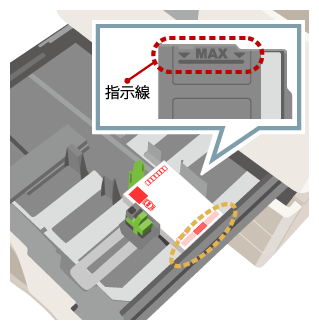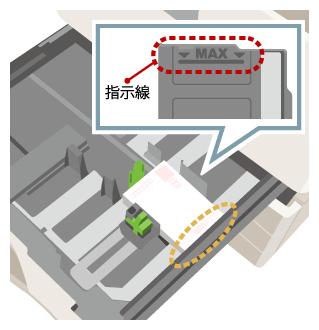☆シャープ複合機で年賀状印刷☆
みなさんこんにちは^^
中古複合機・新品複合機・コピー機専門店の「コピクル 」です^^
」です^^
今日は、よいお天気ですが☀️
明日と明後日冷え込むそうですよぉ❄️
雪かもですって![]()
みなさま体調には十分お気を付けください![]()
さてさて、本日は・・・
年賀状印刷をするこの時期にお問い合わせが多いこの質問!!
「複合機で、はがき印刷をするにはどうするの?」にお答えしようと思います。
 |
 |
<基本事項>
~複合機ではがきに印刷する時の用紙について~
インクジェット用はがきは使用できません!!
インクジェットプリンタ用はがきには印刷面に特殊なコーティングが施してあるそうです。このコーティングが複合機の定着部の熱により溶けたり剥がれたりする場合があり、プリントの汚れや搬送不良、機器の故障の原因となります。この点は、家庭用のインクジェットプリンタと異なるのでご注意ください。
~基本操作~
「給紙トレイ設定」画面で用紙タイプを「厚紙1」、用紙サイズを「はがき」に設定します。はがきを「手差しトレイ」あるいは「トレイ1」にセットして印刷してください。
<詳細印刷方法>
手順① 普通はがきを、手差しトレイまたは、トレイ1にセットしてください。
◆ はがきのセット方法
| 手差しトレイ | |
|---|---|
| 表裏の向き:印刷面を下にする 上下の向き:はがきの下部が手差し給紙トレイの点線丸印部分に当たるようセットする 最大セット枚数:20枚まで |
|
宛名面を印刷する場合
|
文面を印刷する場合
|
| トレイ1 | |
|---|---|
| 表裏の向き:印刷面を上にする 上下の向き:はがきの下部(点線丸)が図のように右側(外側)になるようセットする 最大セット枚数:100枚以内で、MAXの高さまで |
|
宛名面を印刷する場合
|
文面を印刷する場合
|
手順② ホーム画面の[給紙トレイ設定]を押してください。左右の▼矢印を押すと画面が切り替わります。
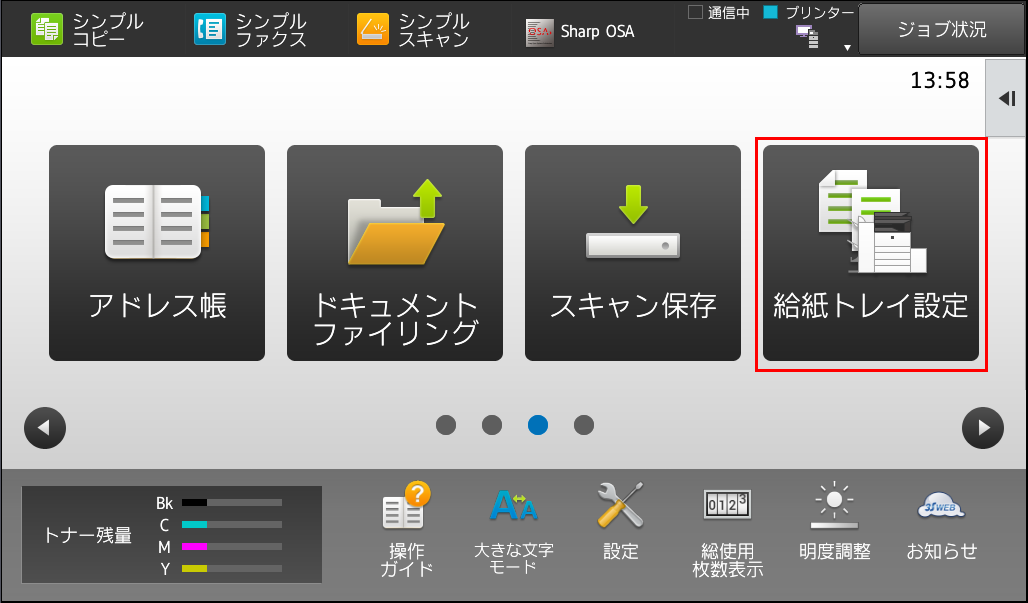
手順③ 下図のように表示されている場合は[OK]を押し、手順⑦へ進んでください。表示されていない場合は、手順④へ進んでください。
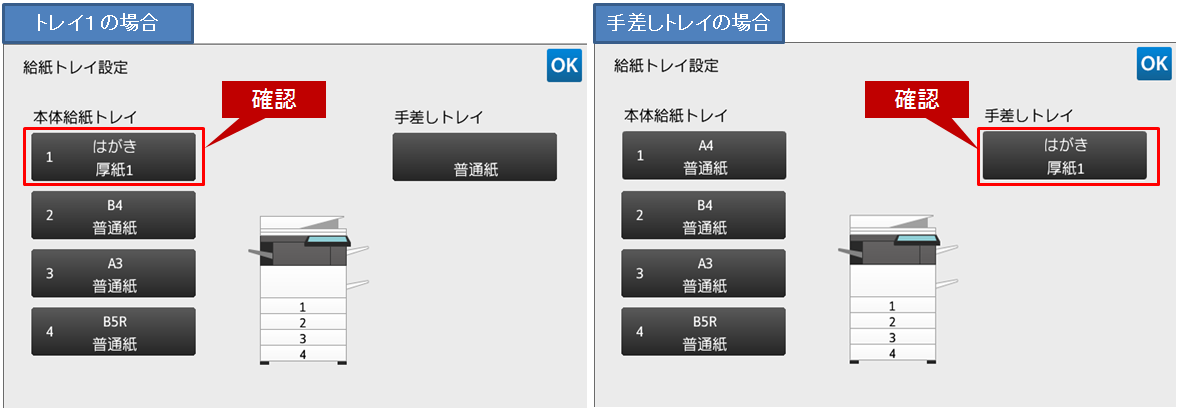
手順④「手差しトレイ」または「給紙トレイ」をタップしてください。
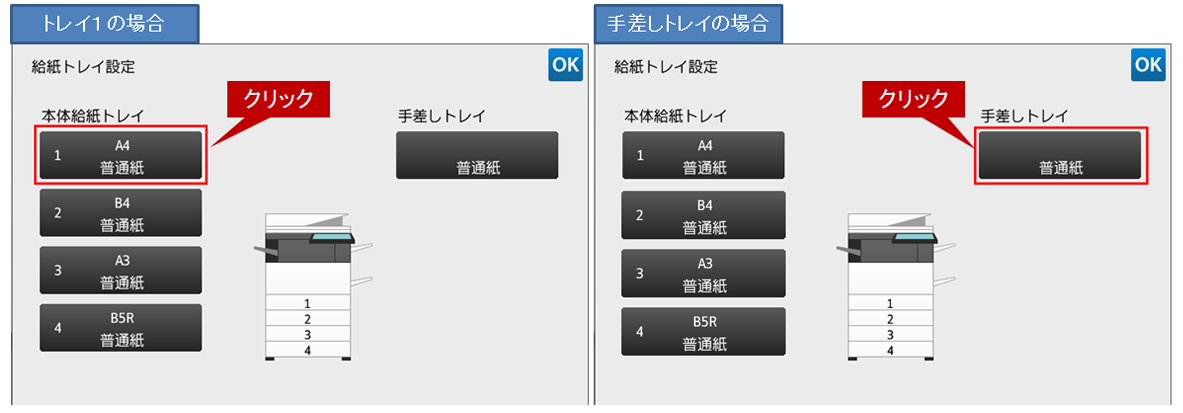
手順⑤「タイプ」タブを押して[厚紙1]をタップしてください。
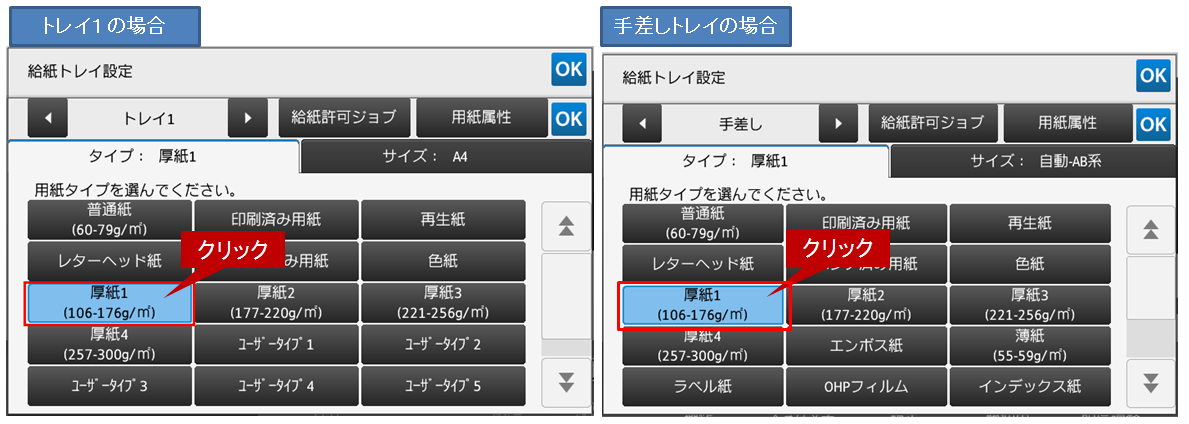
手順⑥「サイズ」タブを押して、手差しトレイの場合は[自動-AB系]を選択し、トレイ1の場合は[はがき]を選択し、[OK]をタップしてください。
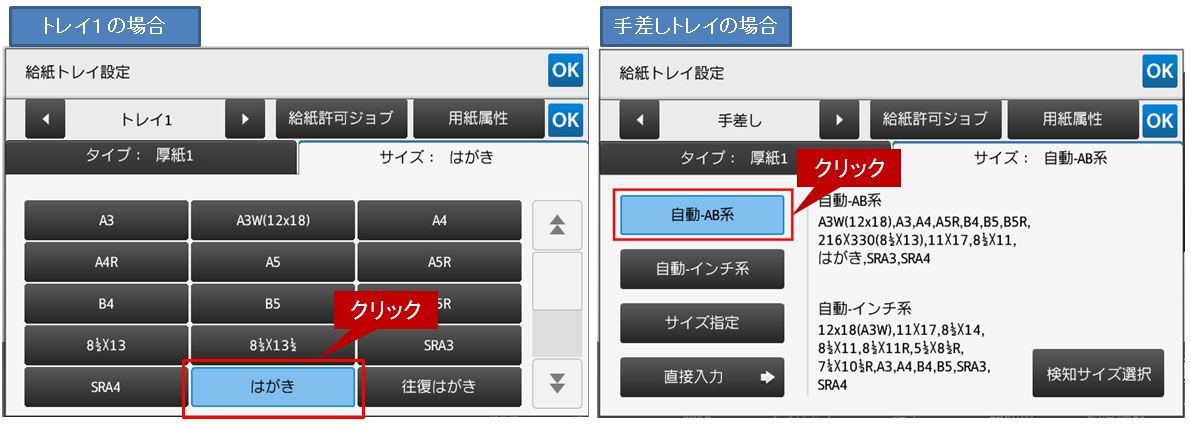
◆プリンタードライバーの設定を行います。
手順⑦ プリンタードライバー設定画面で [メイン]タブをクリックし、原稿サイズを設定してください。
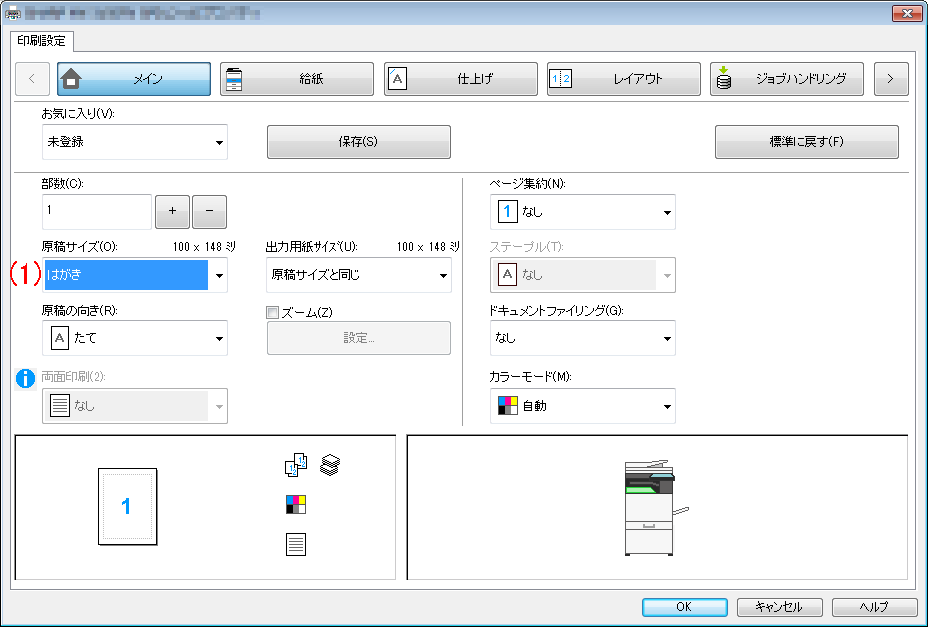
(1)「原稿サイズ」:「はがき」
次にプリンタードライバー設定画面で [給紙]タブをクリックし、給紙トレイと用紙タイプを設定してください。
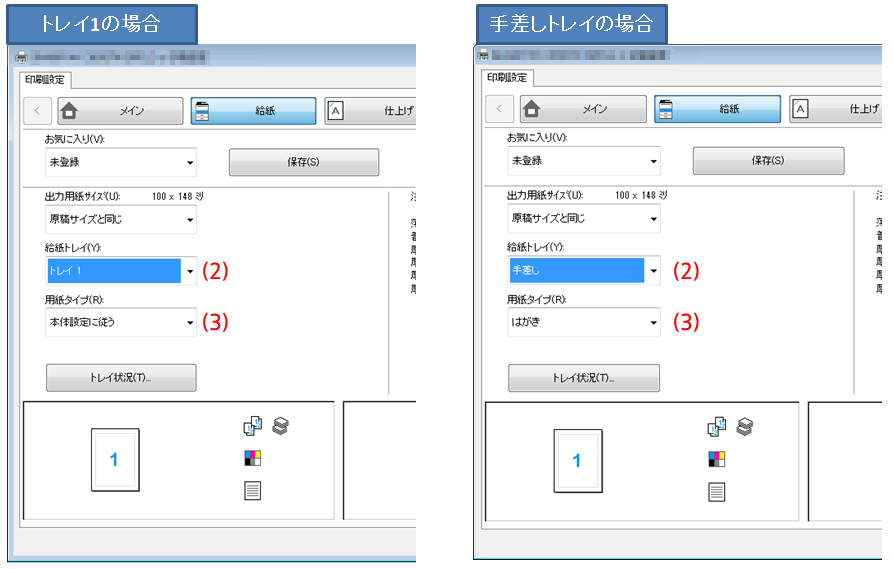
(2)「給紙トレイ」の設定!! 手差しトレイの場合は「手差し」、トレイ1の場合は「トレイ1」
(3)「用紙タイプ」の設定!! 手差しトレイの場合は「はがき」、トレイ1の場合は「本体設定に従う」
手順⑧ プリンタードライバー設定画面で[OK]をクリックして、印刷を実行してください。
これにて印刷完了です!!
いかがでしたでしょうか?
今回は、シャープ製の下記記載の対象機種についてのご説明を致しました。
各機種詳細は、下記をご覧ください。
MX-2630FN / MX-2650FN / MX-2650FV / MX-3150FN / MX-3150FV / MX-3630FN / MX-3650FN / MX-3650FV
![]()
複合機(コピー機)のご相談は・・・ シャープ正規認定店 複合機の【コピクル】へ
お問い合わせは、お電話・メールフォームをご用意しております。 お気軽にお問い合わせください。